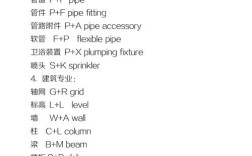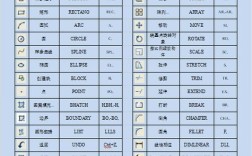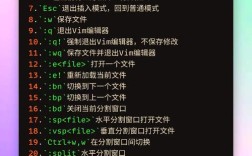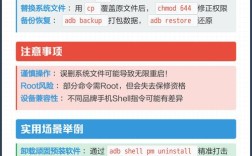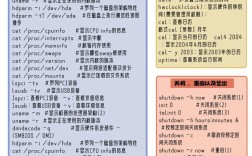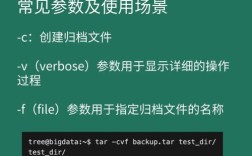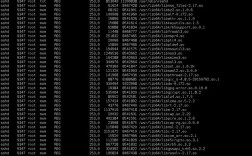在Linux或Unix-like系统中,SCP(Secure Copy)命令因其简单高效的特点,常被用于在本地与远程主机之间安全传输文件,有时用户可能会遇到系统提示“没有scp命令”的情况,这通常意味着SCP工具未安装或未正确配置,本文将详细分析这一问题的原因、解决方法,并提供替代方案,帮助用户顺利完成文件传输任务。
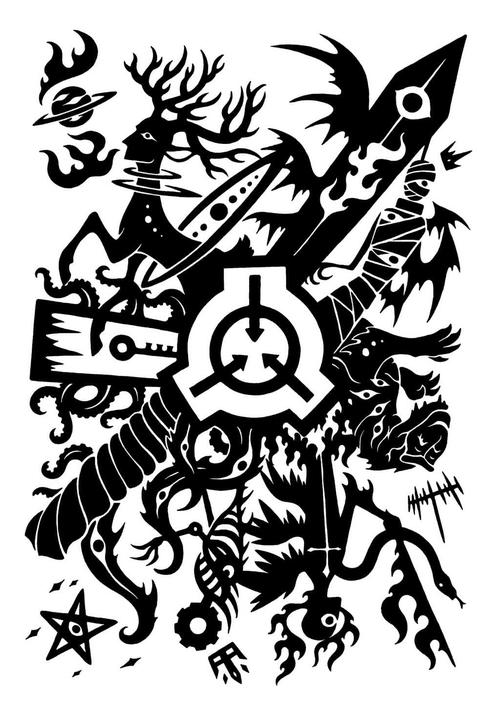
问题原因分析
“没有scp命令”错误的出现,主要归因于以下几种情况:
- 未安装OpenSSH客户端:SCP命令是OpenSSH软件包的一部分,若系统中仅安装了SSH服务端而未安装客户端,则会导致命令不可用。
- 环境变量配置错误:系统的PATH环境变量未包含SCP命令的安装路径(如
/usr/bin/),导致终端无法找到该命令。 - 系统版本差异:某些轻量级Linux发行版(如Alpine Linux)默认不包含SSH客户端,需手动安装。
- 权限问题:当前用户可能没有执行SCP命令的权限,尤其是在受限环境中。
解决方法
针对上述原因,可采取以下步骤解决:
安装OpenSSH客户端
以常见的Linux发行版为例,使用包管理器安装:
- 基于Debian/Ubuntu的系统:
sudo apt update sudo apt install openssh-client
- 基于RHEL/CentOS的系统:
sudo yum install openssh-clients
- 基于Arch Linux的系统:
sudo pacman -S openssh
安装完成后,可通过
which scp或scp -V命令验证是否成功。 (图片来源网络,侵删)
(图片来源网络,侵删)
检查环境变量
确认/usr/bin或/bin目录是否在PATH中:
echo $PATH
若未包含,可通过编辑~/.bashrc或~/.profile文件添加:
export PATH=$PATH:/usr/bin
保存后执行source ~/.bashrc使配置生效。
替代方案:使用其他工具
若无法安装SCP,可通过以下工具实现文件传输:
- RSYNC:功能更强大的文件同步工具,支持增量传输:
rsync -avz /local/path user@remote:/remote/path
- SSH+管道:通过SSH直接结合
tar或dd命令:tar -czf - /local/path | ssh user@remote "tar -xzf - -C /remote/path"
- SFTP:交互式文件传输工具,支持上传、下载等操作:
sftp user@remote
常见工具对比
| 工具 | 特点 | 适用场景 |
|---|---|---|
| SCP | 简单易用,基于SSH加密 | 小文件快速传输 |
| RSYNC | 支持增量传输,断点续传 | 大文件或目录同步 |
| SFTP | 交互式操作,类似FTP但更安全 | 需要频繁管理远程文件时 |
相关问答FAQs
Q1: 为什么在Windows系统中使用SCP时会提示“没有scp命令”?
A1: Windows默认不包含SCP命令,需通过以下方式解决:
- 安装OpenSSH客户端:在Windows 10/11中,可通过“设置”>“应用”>“可选功能”>“添加功能”搜索并安装OpenSSH客户端。
- 使用第三方工具:如PuTTY的PSFTP或WinSCP图形化工具。
Q2: 使用SCP时出现“Permission denied”错误,如何解决?
A2: 该错误通常由权限问题引起,可尝试以下步骤:
- 检查远程用户权限:确保目标目录对当前用户有读写权限。
- 检查SSH密钥:若使用密钥认证,确认
~/.ssh/authorized_keys文件包含正确公钥,且权限设置为600。 - 尝试密码认证:临时使用
-o PreferredAuthentications=password强制密码登录排查问题。
通过以上方法,用户可有效解决“没有scp命令”的问题,并根据实际需求选择合适的文件传输工具。